如何重置三星 S6 ▷➡️
Tecnobits - 手机和平板电脑 - 如何重置三星 S6
如何重置三星 S6
对于那些拥有三星 S6 并希望解决任何持续存在的问题或只是想将设备恢复到出厂状态的人来说,执行重置可能是正确的选择。 在本文中,我们将探讨 步步 如何重置三星 S6,我们将提供一些在执行此技术过程之前要记住的重要提示。 从如何备份数据到可用的不同重置选项,本指南将帮助您成功重置三星 S6。
– 三星S6恢复出厂设置流程介绍
恢复出厂设置是一个必要的操作,可以解决很多问题 在三星上 S6。当您的设备性能缓慢、频繁死机或崩溃时,此过程非常有用。此外,如果您打算出售设备或只是想删除所有个人数据,恢复出厂设置是最好的选择。在本文中,我们将向您展示如何简单快速地重置三星 S6。
在开始该过程之前, 备份所有数据很重要 因为恢复出厂设置将删除设备上的所有内容。您可以备份您的数据 在云端,使用类似的服务 Google Drive 或 Dropbox,或在您的计算机上,通过 USB电缆。备份数据后,请按照以下步骤重置您的 Samsung S6。
1. 前往您的设备设置。您可以从主屏幕或从屏幕顶部向下滑动并点击齿轮图标来访问设置。
2.寻找“备份和重置”选项。根据您所使用的 Android 版本,此选项可能位于不同的位置。如果您在主设置中找不到它,请尝试在“常规”或“系统”中查找。
3. 选择“恢复出厂设置”。此选项可能显示为“恢复出厂设置”或类似内容。请在继续之前阅读警告,因为此过程将删除设备上的所有数据。
完成这些步骤后,您的三星 S6 将开始恢复出厂设置过程。这可能需要几分钟,因此请务必保持耐心,不要中断该过程。重置完成后,您的设备将重新启动,您就可以将其设置为新设备或从备份传输数据。
请记住,恢复出厂设置是一种有用且有效的解决方案,但应谨慎执行。确保备份所有重要数据并正确执行步骤以避免出现任何问题。现在您知道如何重置三星 S6,您可以 解决问题 并享受更快、更高效的设备。
– 开始重置之前的预备步骤
开始重置之前的预备步骤
在继续重置三星 S6 之前,必须执行一系列初步步骤,以确保整个过程正确执行。请仔细按照这些步骤操作,以避免重置过程中可能出现的问题。
1. 备份数据: 重置三星 S6 涉及删除设备上存储的所有数据,因此提前做好备份至关重要。您可以使用 Google Drive 或 Dropbox 等云平台进行备份 你的文件,或者只需将手机连接到计算机并通过 USB 线传输重要数据。
2. 将设备充满电: 在开始重置之前,请确保您的 Samsung S6 电池已充满电。这样,您将避免在此过程中发生任何中断或非自愿关闭,这可能会导致系统出现问题。 OS。将您的设备连接到可靠的充电器并充电直至电量达到 100%。
独家内容 - 点击这里 如何将键盘连接到平板电脑3. 停用安全帐户和服务: 为确保轻松重置,请暂时禁用与 Samsung S6 关联的任何帐户或安全服务。这包括取消您的帐户与 Google、三星和任何安全应用程序(例如屏幕锁定或其他安全应用程序)的链接。这样,您将避免重置期间可能出现的限制或冲突。
请记住,在开始重置您的 Samsung S6 之前,请仔细遵循这些初步步骤。这将使您能够顺利成功地执行该过程,避免重要数据丢失或与重新启动设备相关的任何问题。
– 如何在重置三星 S6 之前备份重要数据
如何在重置三星 S6 之前备份重要数据
1.使用设备备份功能:
在重置 Samsung S6 之前备份重要数据的一种简单有效的方法是使用设备的内置备份功能。转到设备设置并查找“备份和重置”选项。您可以在此处备份应用程序、设置、联系人、消息等。请务必打开自动备份选项,以便您的数据定期保存到云端,以便您即使丢失或损坏设备也可以访问它。
2. 将数据传输到存储卡或外部设备:
在重置 Samsung S6 之前备份数据的另一种选择是将其传输到存储卡或外部设备。通过 USB 电缆将您的设备连接到计算机,并将重要文件和文件夹复制到存储卡或外部设备。请务必清晰简洁地组织文件,以便在执行重置后可以轻松找到它们。您还可以使用外部备份应用程序 Play商店 促进传输过程并确保您的所有数据受到保护。
3. 将您的数据与云帐户同步:
将数据与云帐户同步是重置 Samsung S6 之前进行备份的绝佳选择。您可以使用 云存储服务 像 Google Drive 或 Dropbox 一样,自动将您的文件、照片、视频等上传并同步到云端。这可确保您的数据可以从任何可访问互联网的设备访问。在执行重置之前,请确保您有足够的云存储空间来备份所有重要数据。另外,请确保您的帐户设置正确并同步,以避免任何数据丢失。
– 通过系统设置重置三星S6的方法
三星 S6 是一款高端智能手机,随着时间的推移可能会出现性能问题或操作错误。在这些情况下,重置设备可能是解决问题的有效方法。幸运的是,三星S6有一种快速简单的方法可以通过系统设置进行重置。
通过系统设置重置三星S6 当您想要将手机恢复到原始状态、删除所有内容和个性化设置时,建议选择此选项。首先,前往三星 S6 上的“设置”应用程序。到达那里后,向下滚动直到找到“备份和重置”选项。按下它可访问重置选项。
在“备份和重置”部分中,您将找到与重新启动设备相关的不同选项。要完全重置三星 S6, 你必须选择 “恢复出厂设置”选项。请注意,此过程将删除 您手机上存储的所有数据和设置,因此在继续之前备份重要文件和数据非常重要。
独家内容 - 点击这里 如何解锁我的 bbva 密码选择“恢复出厂设置”后,系统将要求您确认您的选择。确保您确定要执行此操作,因为您将无法撤消该操作。如果您确定,请单击“重置设备”,三星 S6 将开始重置过程。这可能需要几分钟的时间,在此期间手机将自动重新启动。该过程完成后,三星 S6 将被重置,并准备好从头开始再次配置。
– 如何使用设备的物理按钮重置三星 S6
第一步:关闭三星 S6
要开始三星 S6 重置过程,需要关闭设备。按住手机右侧的电源按钮,直到出现关机选项。一旦出现,只需按指示方向在屏幕上滑动手指即可确认关闭。务必 备份 继续重置之前您的数据,因为此过程将删除手机上存储的所有信息。
第二步:访问恢复菜单
要访问三星 S6 恢复菜单,您必须同时按下三个物理按钮:音量增大按钮、主页按钮和电源按钮。同时按住这三个按钮几秒钟,直到出现三星徽标 在屏幕上。然后,松开按钮进入恢复菜单。
第三步:恢复出厂设置
进入恢复菜单后,使用音量按钮滚动菜单选项,然后使用电源按钮选择所需的选项。在这种情况下,您必须查找“擦除数据/恢复出厂设置”选项并选择它。然后,您会发现一系列确认选项。选择“是”选项继续重置过程。完成后,您将看到“立即重新启动系统”选项。选择此选项可重新启动 Samsung S6 并完成重置过程。
– 解决三星S6重置过程中的常见问题
三星S6重置过程中的常见问题
重置三星 S6 可以解决许多问题,但有时该过程可能会出现一些障碍,让用户感到沮丧。下面,我们将提到重置过程中的一些常见问题以及解决方法:
1、设备重启失败: 如果开始重置过程时,三星 S6 无法正确重启,则可能表示存在软件或硬件问题。在这种情况下,建议:
在开始重置之前,请验证设备是否有足够的电池。
确保使用正确的方法执行重置。
如果设备没有响应,请执行强制重启,方法是按住电源和音量按钮 10 秒钟,直至设备重新启动。
2.锁定三星标志: 执行重置后,某些用户可能会遇到设备冻结在三星徽标上的情况。要解决此问题,您可以尝试以下选项:
通过选择“擦除缓存分区”选项,通过恢复模式擦除系统缓存。
从恢复模式执行硬出厂重置。
如果问题仍然存在,您可以尝试刷新与该设备兼容的新 ROM。
3. 数据丢失: 在重置过程中,如果事先未进行备份,设备上存储的数据可能会丢失。为避免这种损失,建议采取以下措施:
定期将重要数据备份到外部或云存储。
使用专门的备份应用程序来备份联系人、消息、照片和其他相关数据。
在执行重置之前,传输重要数据 到另一台设备 或连接至计算机。
独家内容 - 点击这里 如何找到我男朋友的手机
– 确保数据安全并避免重置期间信息丢失的建议
确保数据安全并避免重置期间信息丢失的建议
当您决定重置三星 S6 时,必须采取措施确保数据安全并避免任何信息丢失。首先,我们建议对所有重要文件进行完整备份。您可以使用以下方法执行此操作 三星智能交换机,该工具可让您轻松地将数据传输和备份到计算机或云端。
此外,在开始重置过程之前,禁用设备上启用的任何解锁或锁定功能非常重要。这包括 禁用“查找我的设备”功能 以及任何其他可能阻止在重置期间访问您的手机的安全选项。这样,您就可以确保在该过程完成后您能够毫无问题地访问您的设备。
您应该采取的另一项预防措施是在执行重置之前断开与手机关联的所有帐户。这包括电子邮件帐户、 社会网络、消息服务以及任何其他需要帐户才能运行的应用程序。务必 关闭会议 在所有帐户上并取消链接您的手机,以防止第三方在重置后访问它。通过遵循这些提示,您可以安全地重置您的 Samsung S6 并保护您的个人数据免遭丢失或未经授权的访问。
– 三星S6成功重置后的数据恢复
在三星 S6 上成功执行恢复出厂设置后,您可能需要恢复在此过程中丢失的数据。幸运的是,三星提供了一种简单有效的解决方案来恢复您的重要数据。 成功重置后恢复数据的第一步是确保您已进行先前的备份。这一点至关重要,因为如果您在重置之前没有备份数据,以后可能无法恢复。确保您已将数据与 Google帐户 或者已经备份到三星云。
确认您有数据备份后,您可以继续进行恢复。 转到三星 S6 的设置并查找“帐户和备份”选项。在这里您将找到恢复数据的选项。选择相应的选项并选择您要恢复的备份。等待该过程完成并重新启动设备,以确保恢复的数据完全正常运行。
如果您在恢复出厂设置之前没有进行过备份,请不要担心,仍然有一些选项可以恢复丢失的数据。 一种选择是使用专为三星设备设计的数据恢复软件。。这些程序允许您扫描设备中已删除的数据并有效地恢复它。但是,请记住,这些程序并不总是保证成功恢复,因此建议重置后尽快使用它们,以增加恢复的机会。
塞巴斯蒂安维达尔我是 Sebastián Vidal,一位热衷于技术和 DIY 的计算机工程师。此外,我是 tecnobits.com,我在其中分享教程,以使每个人都更容易访问和理解技术。